助理编辑器是否可以打开不属于任何项目的文件?快速打开可以在助理编辑器中打开文件,但只搜索项目本身。如果我在Xcode中打开外部文件,它将获得一个新窗口,无法访问其助理编辑器中的项目。
5个回答
9
打开助手编辑器后,将左侧列表中的文件拖动到助手编辑器顶部的Jumplist上(当前打开的文件所在位置)。
- whostolemyhat
3
是的,这是可以实现的。
@What。你的答案只适用于文件在项目中的情况。如果文件没有在左边的文件列表中显示,那么你只能将文件拖到助手编辑器顶部的Jumplist中。这意味着你需要在打开前将文件添加到项目中。但有时这并不理想,因为你可能想从另一个项目中打开一个文件作为编码参考。
我使用的步骤如下:(在Xcode 6和Xcode 7 Beta上测试过)
- 在Xcode中,确保你的选项卡栏已显示。如果没有,请点击菜单栏中的“视图- > 显示选项卡栏”
- 打开文件……去到“文件 - > 打开”。选择你想要打开的任意文件。这将在新窗口中打开该文件。(下面是截图1)
- 将新窗口中的选项卡拖到主编辑器中的选项卡栏中。现在,你的主编辑器中会有两个选项卡,而你的新窗口则消失了(下面是截图2)
- 接下来,单击原始选项卡(包含主编辑器和助手编辑器),该文件将出现在最近文件列表中。只需从助手编辑器中的最近文件列表中选择该文件,即可在助手编辑器中打开该文件。你也可以关闭其他选项卡,因为你不再需要它了。(下面是截图3)
截图1: 仅需将新窗口中的选项卡拖到主选项卡栏中即可。
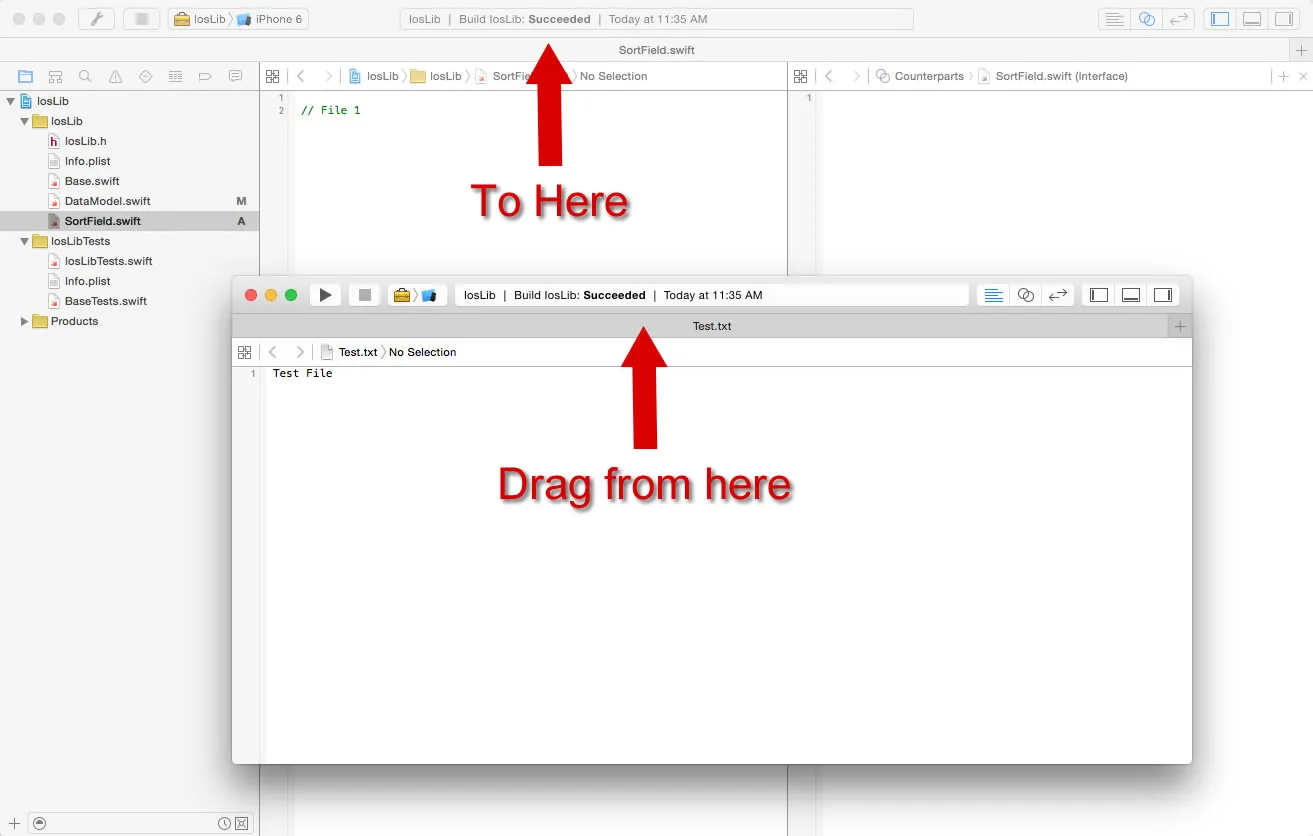
截图2:现在你有两个选项卡。
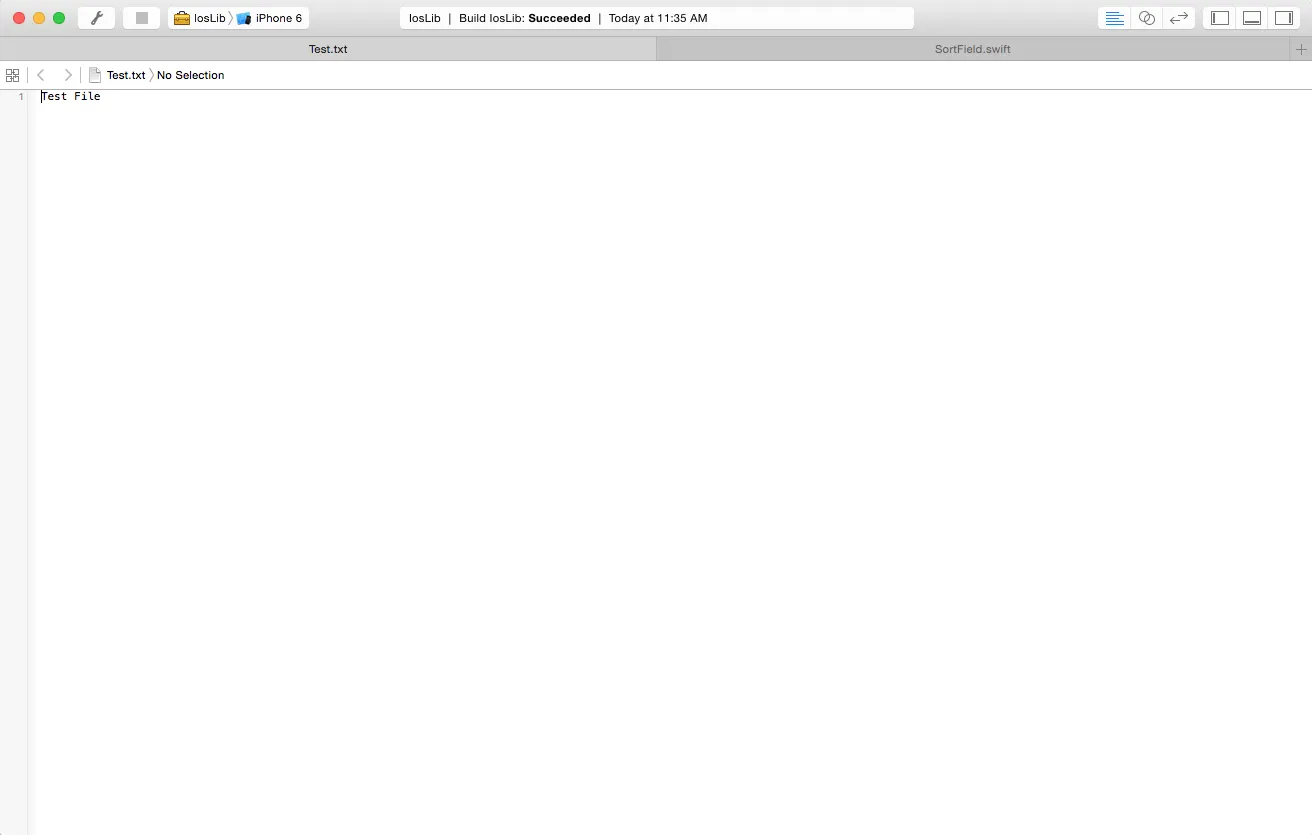
截图3:回到原始选项卡,你现在可以在最近文件列表中打开新文件。单击它,你就完成了。
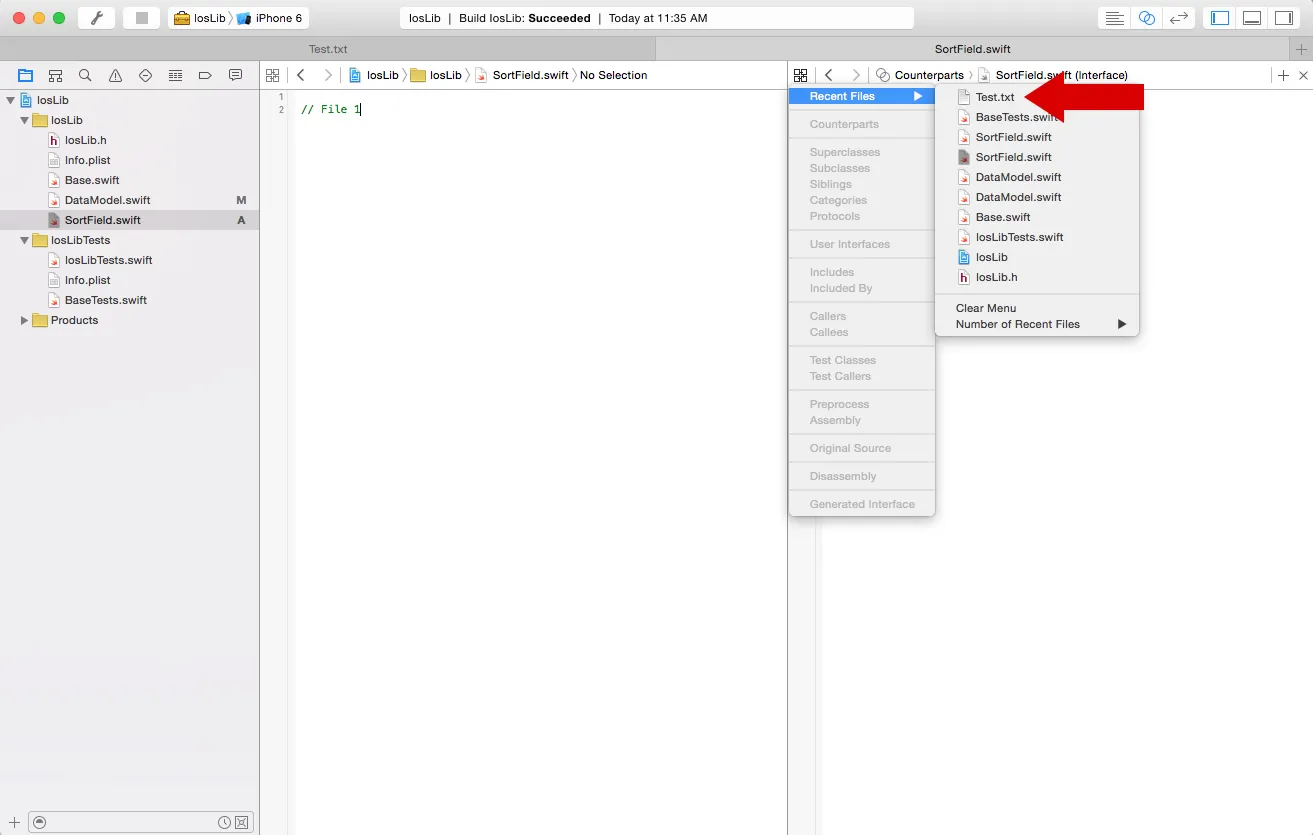
截图4: 最终结果……我们在助手编辑器中打开了任意文件。
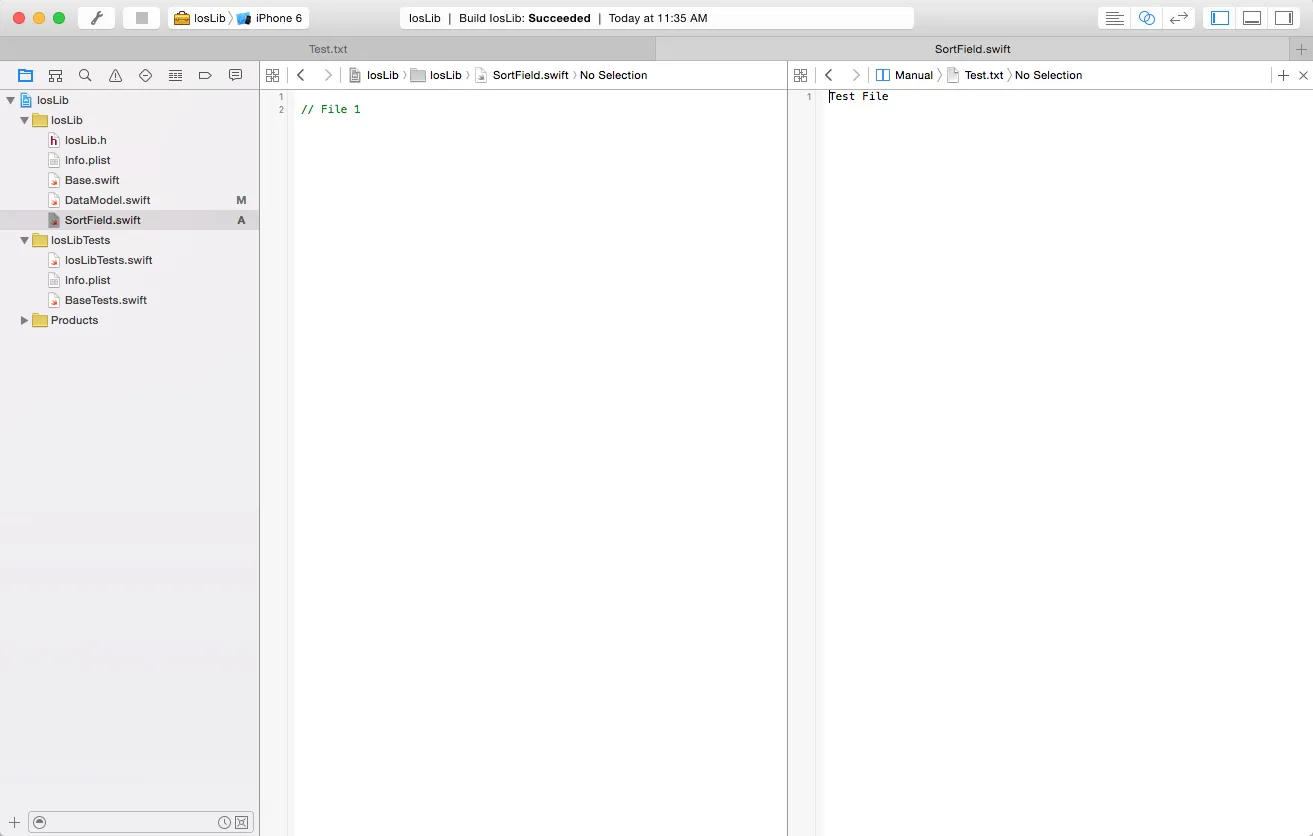
- Ray Perea
1
这是我的操作步骤(Xcode 9.3):
- 将所需文件添加到Xcode项目中
- 使用助理编辑器打开该文件
- 从Xcode项目中删除此文件(仅限引用)。Xcode会将该文件从助理编辑器中删除。
- 现在转到助理编辑器的“最近文件”,该文件将出现在其中。选择它。
- David Ben Yosef
0
我偏爱的方法是在某个C文件中#include我想要打开的任何文件,就像这样:
#include "/home/julius/path/to/file"
按住 Command 键并单击路径即可打开文件。很遗憾 Xcode 强制你使用这种解决方法。
- Julius Naeumann
-1
你可以将任意文件拖到助理编辑器上。然后它将在那里打开。
- Vidu
网页内容由stack overflow 提供, 点击上面的可以查看英文原文,
原文链接
原文链接